מנהל המשימות נפתח ללשונית תהליכים כברירת מחדל ב-Windows 8 ו-10. אם אתה רוצה שהוא ייפתח ישירות ללשונית אתחול, מאמר זה יגיד לך כיצד לעשות זאת.
עדכון מנהל המשימות של Windows 10 v1903
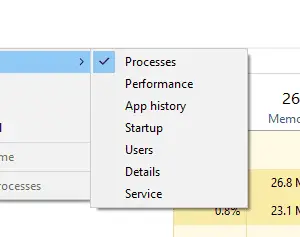 בגרסה 1903 ומעלה, אתה יכול להגדיר לשונית ברירת מחדל במנהל המשימות של Windows 10.
בגרסה 1903 ומעלה, אתה יכול להגדיר לשונית ברירת מחדל במנהל המשימות של Windows 10.
כדי להגדיר את כרטיסיית ברירת המחדל במנהל המשימות:
פתח את מנהל המשימות ← כרטיסיית אפשרויות ← הגדר כרטיסיית ברירת מחדל.
בחר אחת מהאפשרויות הבאות הזמינות:
- תהליכים
- ביצועים
- היסטוריית האפליקציה
- סטארט - אפ
- משתמשים
- פרטים
- שירותים
כברירת מחדל, הוא נפתח ל- תהליכים לשונית. אם תבחר כרטיסייה באחת מהאפשרויות לעיל, ההגדרה תישמר. כשתפתח את מנהל המשימות בפעם הבאה, הוא ייפתח לכרטיסייה שנבחרה באופן אוטומטי.
גרסאות קודמות של Windows
בגירסאות קודמות של Windows ו-Windows 10 ישנות יותר מ-v1903, אתה יכול ליצור קיצור דרך כדי לפתוח ישירות לכרטיסייה אתחול.
צור קיצור דרך בשולחן העבודה עם שורת הפקודה הבאה:
%windir%\system32\Taskmgr.exe /7 /startup
הפרמטר הראשון יכול להיות כל מספר, לאו דווקא 7. אבל, "/7” הוא מה שמשמש את Msconfig.exe כדי להפעיל את מנהל המשימות. אין אפשרויות או פרמטרים אחרים מלבד /startup נתמכים.
אפס את הגדרות מנהל המשימות לברירת המחדל
כדי לאפס את העדפות מנהל המשימות לברירת המחדל של Windows, השתמש בשלבים הבאים:
הפעל את עורך הרישום ועבור לענף הבא:
HKEY_CURRENT_USER\Software\Microsoft\Windows\CurrentVersion\TaskManager
לחץ לחיצה ימנית על העדפות להעריך ולבחור לִמְחוֹק
ה StartUp Tab הערך מייצג את כרטיסיית ברירת המחדל שבחרת דרך מנהל המשימות אפשרויות תַפרִיט. להלן הערכים האפשריים ומשמעותם:
-
0– לשונית תהליכים -
1– לשונית ביצועים -
2- כרטיסיית היסטוריית האפליקציות -
3– לשונית אתחול -
4– כרטיסיית משתמשים -
5– לשונית פרטים -
6– לשונית שירותים
אם ה StartUp Tab הערך נמחק, מנהל המשימות כברירת מחדל ללשונית תהליכים.
reg מחק HKCU\Software\Microsoft\Windows\CurrentVersion\TaskManager /v "העדפות" /f
מנהל המשימות יתחיל כעת במצב חלון זעיר. לחיצה על פרטים נוספים החץ יציג את התצוגה המורחבת.
בקשה קטנה אחת: אם אהבתם את הפוסט הזה, בבקשה שתפו אותו?
נתח "קטנטן" אחד ממך יעזור ברצינות לצמיחת הבלוג הזה. כמה הצעות נהדרות:- להצמיד אותו!
- שתף אותו בבלוג האהוב עליך + פייסבוק, Reddit
- צייץ את זה!